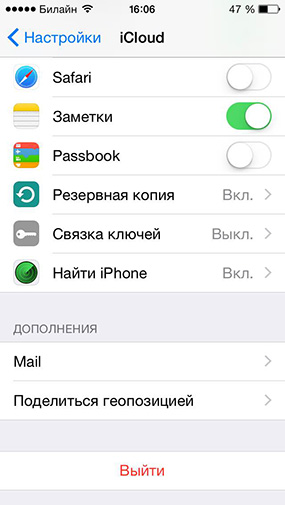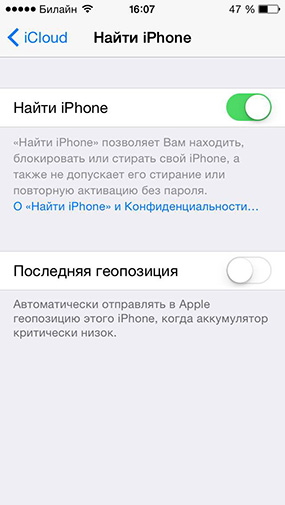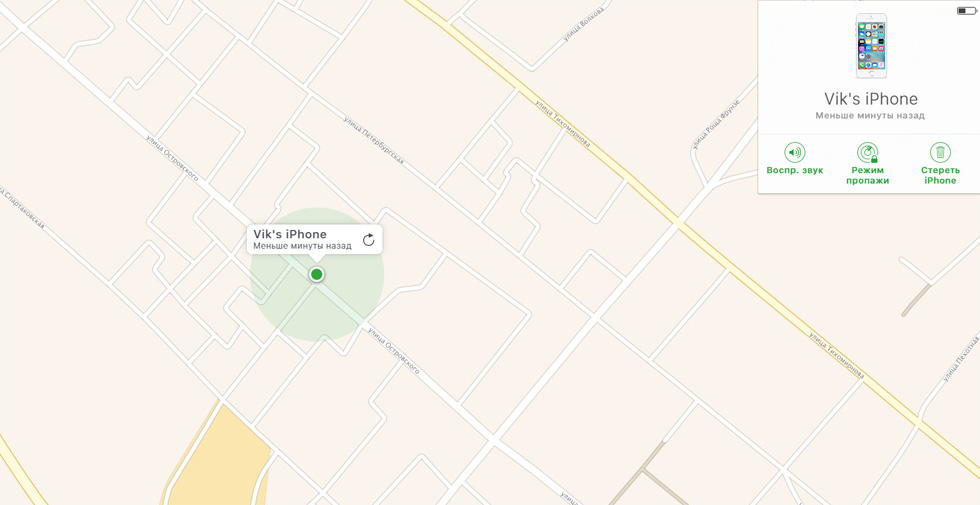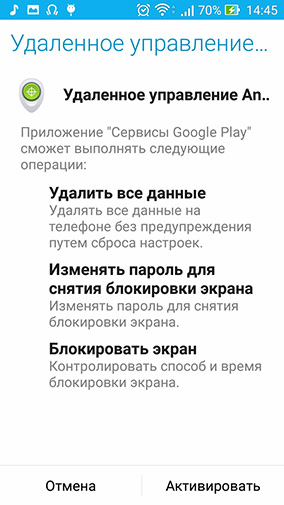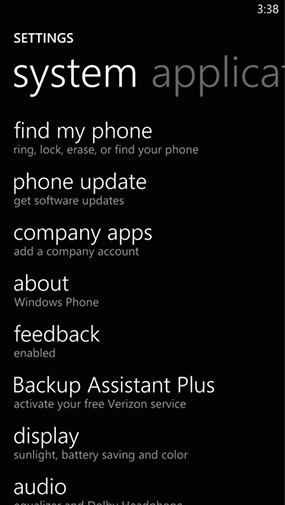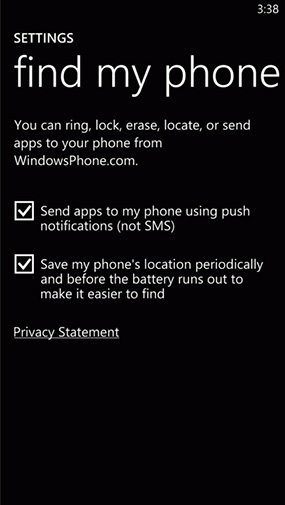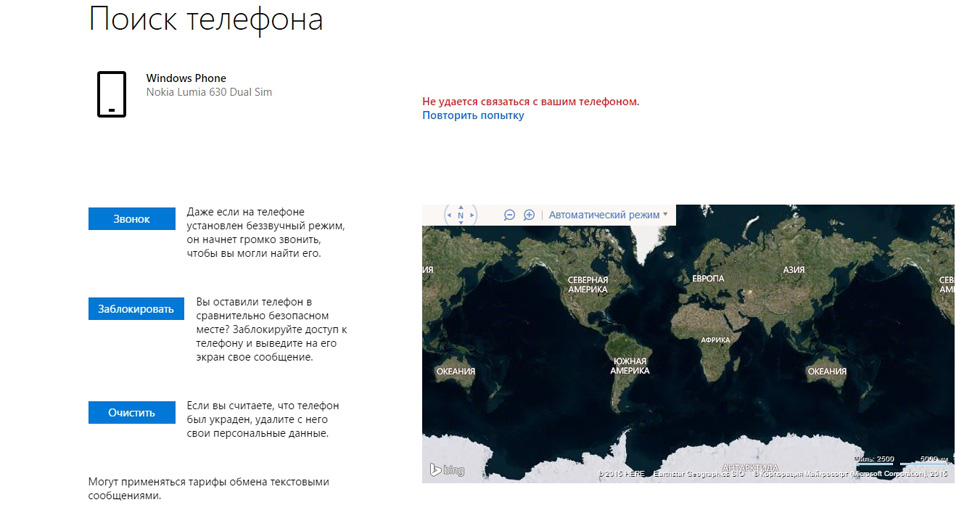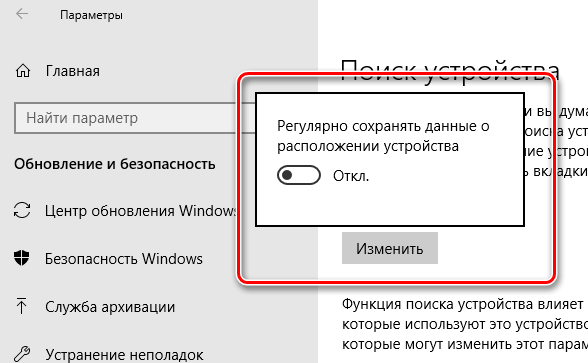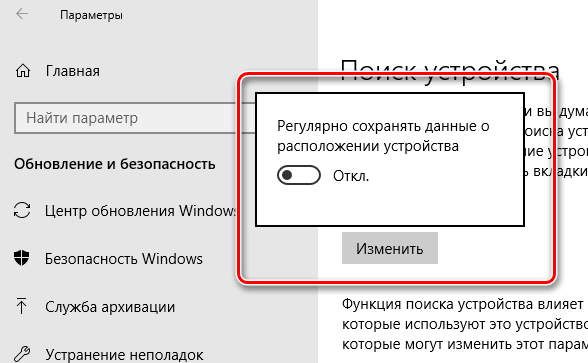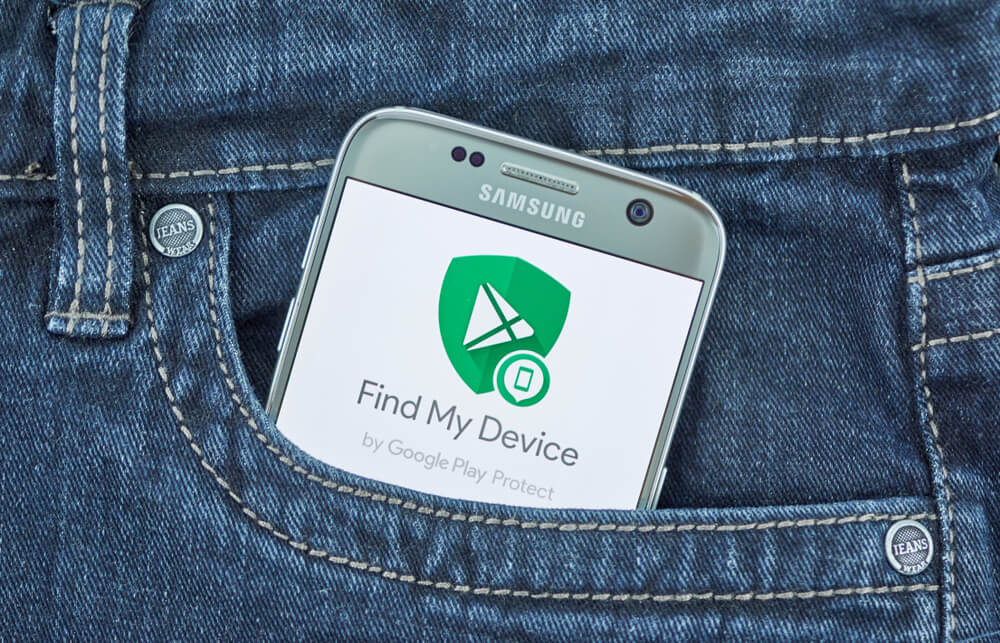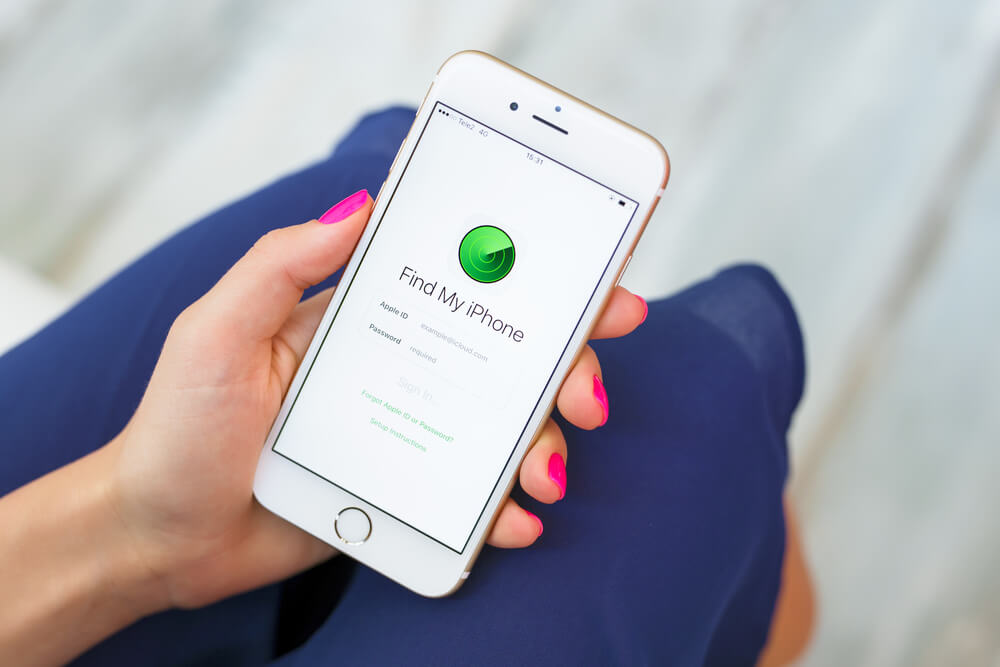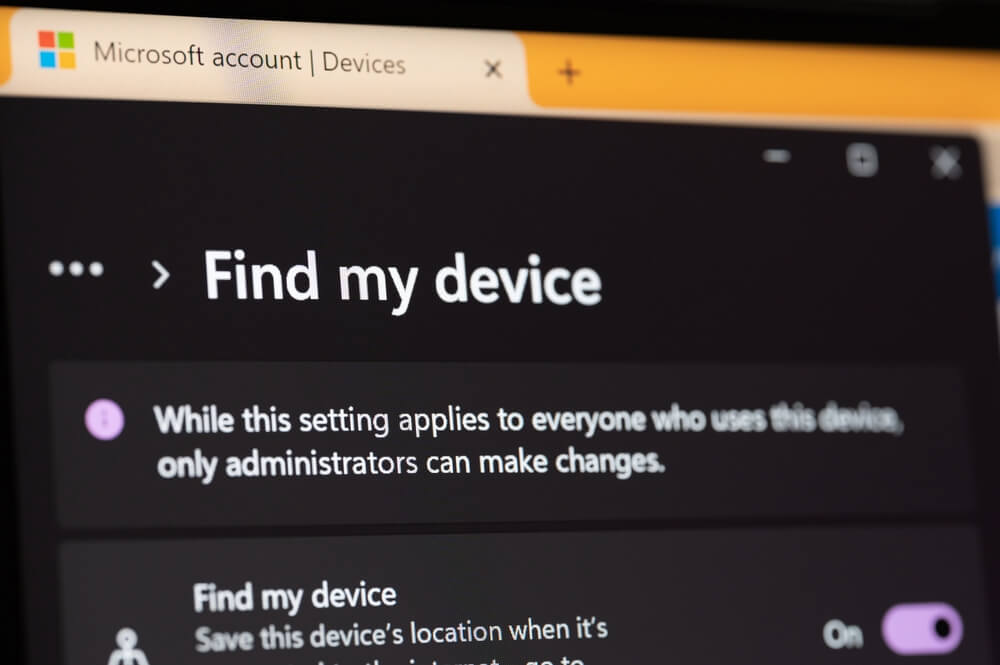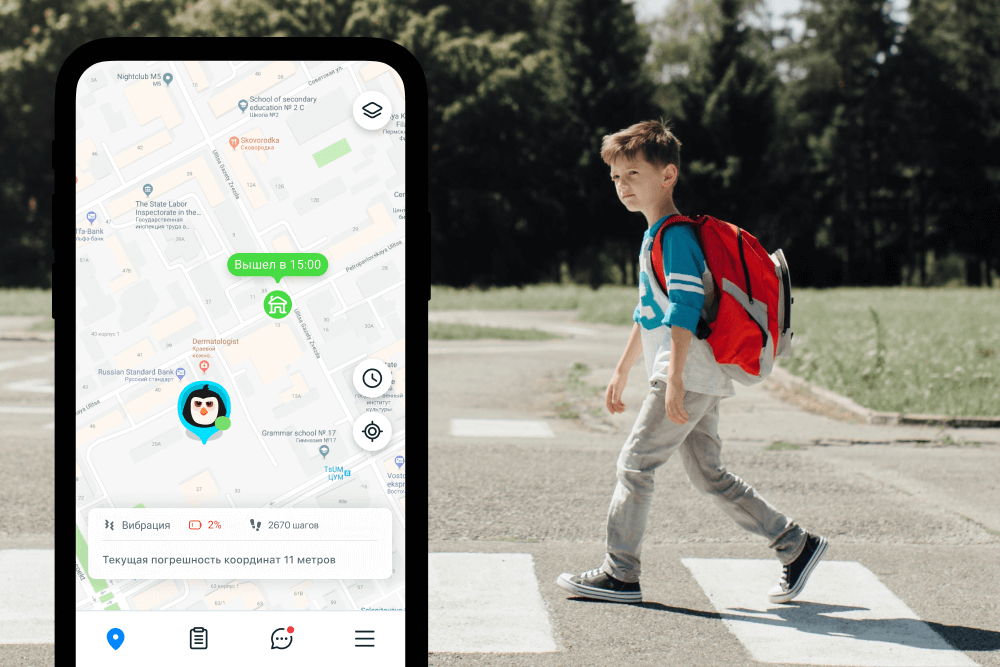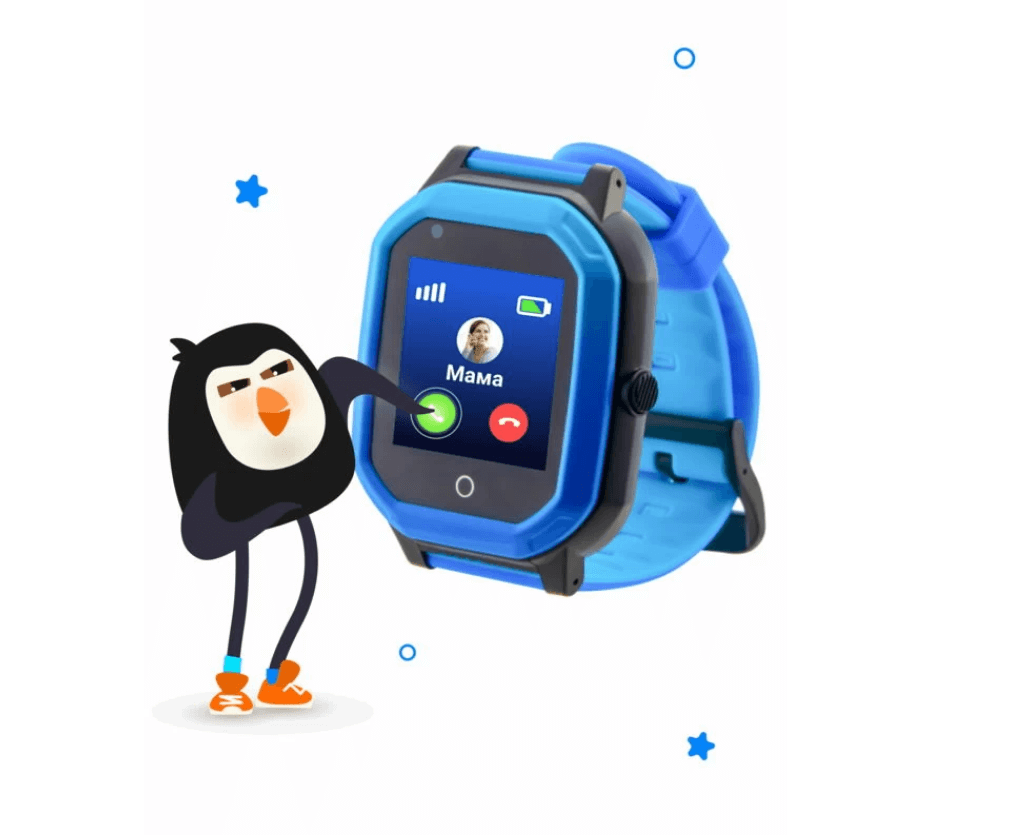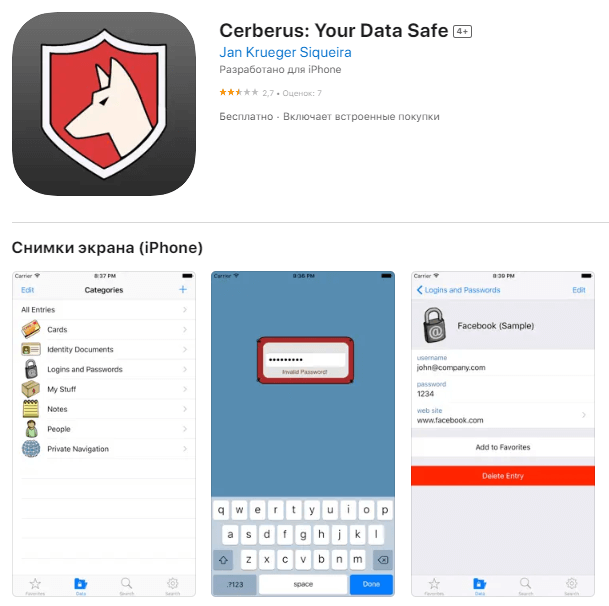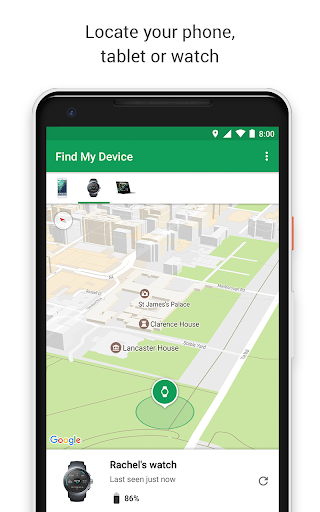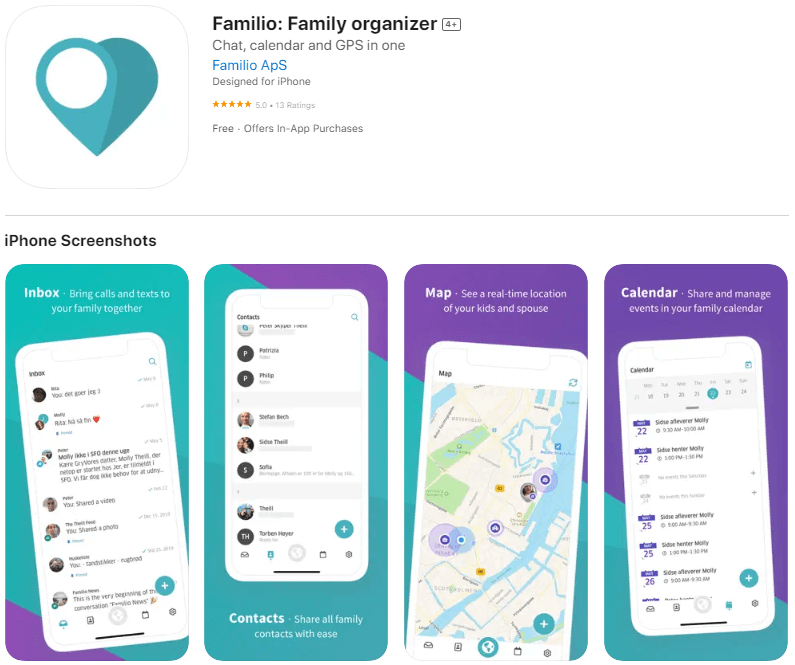Microsoft account Windows 10 Windows 11 Панель мониторинга учетной записи Майкрософт Еще…Меньше
Функция «Найти мое устройство» позволяет найти Windows 10 или Windows 11 устройства, если оно потеряно или украдено. Чтобы ею воспользоваться, войдите на устройство в качестве администратора с помощью учетной записи Майкрософт. Эта функция работает, если на вашем устройстве включено определение расположения, даже если другие пользователи на устройстве отключили параметры расположения для своих приложений. Когда вы попытаетесь определить местоположение устройства, пользователи устройства получат уведомление об этом в области уведомлений.
-
Эта функция работает с любым устройством с Windows, например с настольным компьютером, ноутбуком, устройством Surface или ручкой Surface. Прежде чем эту функцию можно будет использовать, ее необходимо включить.
-
Эту функцию нельзя использовать с рабочей или учебной учетной записью. Также она не работает с устройствами под управлением iOS, Android и консолями Xbox One. Вот что нужно сделать при краже консоли Xbox.
Включите функцию «Поиск устройства»
Во время настройки нового устройства можно включить или отключить функцию «Поиск устройства». Если вы выключили функцию во время настройки устройства и теперь хотите включить ее, убедитесь, что устройство с Windows подключено к Интернету, его батарея достаточно заряжена, чтобы устройство могло отправлять данные о своем местоположении, и что вы выполнили вход в устройство с помощью учетной записи Майкрософт.
-
На устройстве, которое вы хотите изменить:
-
Windows 11. Выберите Пуск > Параметры > Конфиденциальность & безопасность > Найти устройство.
-
Windows 10. Выберите Пуск > Параметры > Обновить & безопасность > Найти устройство.
-
Открытие параметров поиска устройства
Поиск устройства с Windows
-
Войдите в свою учетную запись на странице https://account.microsoft.com/devices.
-
Откройте вкладку Поиск устройства.
-
Выберите устройство, которое вы хотите найти, а затем выберите Найти, чтобы открыть карту, показывающую местоположение вашего устройства.
Примечание: Вы можете найти общее устройство, только если у вас есть учетная запись администратора на нем. На общем устройстве выберите Пуск > Параметры > Учетная запись > Ваши данные , чтобы узнать, являетесь ли вы администратором.
Блокировка устройства с Windows в удаленном режиме
-
Найдя устройство на карте, выберите пункт Заблокировать > Далее.
-
После блокировки устройства можно сбросить пароль для дополнительного уровня безопасности. Для получения дополнительной информации о работе с паролями см. раздел Изменение или сброс пароля для Windows.
Нужна дополнительная помощь?
Нужны дополнительные параметры?
Изучите преимущества подписки, просмотрите учебные курсы, узнайте, как защитить свое устройство и т. д.
В сообществах можно задавать вопросы и отвечать на них, отправлять отзывы и консультироваться с экспертами разных профилей.
Найдите решения распространенных проблем или получите помощь от агента поддержки.
Содержание
- Поиск и блокировка потерянного устройства с Windows
- Включите функцию «Поиск устройства»
- Поиск устройства с Windows
- Блокировка устройства с Windows в удаленном режиме
- Управление Android с компьютера
- Содержание
- Содержание
- Vysor через USB-кабель
- Android Device Manager
- TeamViewer
- AirDroid
- 7 способов найти потерянный или украденный телефон на Андроид
- Обзор проверенных способов найти телефон Андроид
- Как найти смартфон используя интернет
- “Найти устройство” – встроенная функция для поиска
- Найти с компьютера
- Отследить с помощью другого смартфона
- Отследить телефон используя Google Maps
- Сторонние приложения отследить телефон
- Lost Android или потерянный Андроид
- Сервис Avast Anti-Theft
- AirDroid поможет отследить мобильник
- В заключении
- Как найти телефон, стоящий на беззвучном режиме: пошаговая инструкция
- Как найти потерянный Android-смартфон
- Содержание
- Содержание
- Поиск через аккаунт Google с компьютера и другого смартфона
- Функции поиска на Android
- Дополнительный способ поиска смартфона Samsung
- Сторонние средства для поиска
- Что делать, если смартфон выключен
- Как найти смартфон по IMEI
- Подача заявления оператору (блокировка IMEI)
- Заявление в полицию (поиск устройства)
Поиск и блокировка потерянного устройства с Windows
Функция «Поиск устройства» помогает найти ваше устройство с Windows 10 в случае потери или кражи. Чтобы ею воспользоваться, войдите на устройство в качестве администратора с помощью учетной записи Майкрософт. Эта функция работает, если на вашем устройстве включено определение расположения, даже если другие пользователи на устройстве отключили параметры расположения для своих приложений. Когда вы попытаетесь определить местоположение устройства, пользователи устройства получат уведомление об этом в области уведомлений.
Эта функция работает с любым устройством с Windows, например с настольным компьютером, ноутбуком, устройством Surface или ручкой Surface. Прежде чем эту функцию можно будет использовать, ее необходимо включить.
Эту функцию нельзя использовать с рабочей или учебной учетной записью. Также она не работает с устройствами под управлением iOS, Android и консолями Xbox One. Вот что нужно сделать при краже консоли Xbox.
Включите функцию «Поиск устройства»
Во время настройки нового устройства можно включить или отключить функцию «Поиск устройства». Если вы выключили функцию во время настройки устройства и теперь хотите включить ее, убедитесь, что устройство с Windows подключено к Интернету, его батарея достаточно заряжена, чтобы устройство могло отправлять данные о своем местоположении, и что вы выполнили вход в устройство с помощью учетной записи Майкрософт.
На устройстве, для которого вы хотите включить или отключить эту функцию, выберите Пуск > Параметры > Обновление и безопасность > Поиск устройства.
Выберите пункт Изменить для устройства, на котором нужно включить или отключить эту функцию.
Поиск устройства с Windows
Войдите в свою учетную запись на странице https://account.microsoft.com/devices.
Откройте вкладку Поиск устройства.
Выберите нужное устройство и нажмите Найти, чтобы открыть карту, на которой отображается его местоположение.
Блокировка устройства с Windows в удаленном режиме
Найдя устройство на карте, выберите пункт Заблокировать > Далее.
После блокировки устройства можно сбросить пароль для дополнительного уровня безопасности. Для получения дополнительной информации о работе с паролями см. раздел Изменение или сброс пароля для Windows.
Источник
Управление Android с компьютера
Содержание
Содержание
В некоторых случаях требуется выполнение тех или иных манипуляций с Android-устройством посредством компьютера. Например, если нужно удаленно настроить кому-то смартфон или планшет, получить доступ к каким-либо файлам на забытом дома или на работе девайсе, заблокировать при потере. Рассмотрим наиболее доступные способы удаленного управления смартфоном с ПК.
Если девайс, к которому нужно получить доступ, находится под рукой, подключиться к нему с ПК можно посредством кабеля или через Bluetooth. Если же устройство находится где-то далеко, доступ осуществляется через интернет. Во всех случаях для подключения потребуется использование специального софта или сервисов. Те или иные манипуляции можно произвести как через сервис Google, так и посредством сторонних программ, как правило, более функциональных. Наиболее популярные программы/сервисы такого рода: Vysor, AirDroid, TeamViewer, Android Device Manager.
Vysor через USB-кабель
Vysor является приложением для Google Chrome. После установки из магазина Chrome кнопку для запуска Vysor можно найти на панели приложений, активировав ее кнопкой «Приложения» на панели закладок. Если кнопка «Приложения» отсутствует, нужно нажать правой кнопкой мыши в любом месте на панели закладок и включить опцию «Показывать кнопку «Сервисы»». Перед запуском приложения нужно подключить USB-кабель, а также в параметрах USB-подключения (или в разделе «Для разработчиков») на смартфоне или планшете включить «Отладку по USB (ADB)».
После запуска приложения в открывшемся окне следует нажать Find Devices и выбрать свое устройство в списке и нажать «Выбрать». После чего рабочий стол смартфона отобразится на экране компьютера и можно будет манипулировать устройством с помощью мыши.
Базовая версия Vysor бесплатна. Платный вариант открывает дополнительные возможности: выбор разрешения и битрейта, полноэкранный режим, закрепление поверх других окон, передача файлов простым перемещением, беспроводное соединение.
Android Device Manager
Android Device Manager — это сервис Google, полезный при потере или краже смартфона. Устанавливать в данном случае ничего не надо, так как это онлайн-сервис. Необходимо лишь, чтобы компьютер или Android-устройство были подключены к одной учетной записи Google. Также на смартфоне или планшете должны быть активированы интернет и геолокация.
На странице сервиса нужно выбрать интересующее устройство (если к учетной записи подключены несколько Android-девайсов, то вверху слева будут отображаться все они). С помощью Android Device Manager можно прозвонить устройство (дейвайс будет издавать звуковой сигнал), заблокировать его и очистить, удалив все данные, и посмотреть последнее местонахождение на карте.
Имеется также приложение для Android Find My Device на базе этого же сервиса с аналогичным функционалом.
TeamViewer
Помимо удаленного контроля, управления и передачи файлов, TeamViewer позволяет осуществлять связь через чат, голосовые и видеозвонки, а также веб-конференции. Для частного некоммерческого использования софт бесплатен. В платной версии нет всплывающего окна при каждом соединении, доступно более трех управляемых устройств, несколько одновременных подключений и некоторые другие функции, нужные в основном при профессиональном и корпоративном использовании.
Для подключения компьютера к Android-устройству необходимо установить на ПК TeamViewer, а на девайс приложение TeamViewer QuickSupport. После запуска обоих программ нужно ввести ID из TeamViewer QuickSupport в «ID партнера» на ПК и нажать Подключиться. После этого надо будет подтвердить доступ на Android-устройстве в открывшемся там окне.
Совет: На случай поломки сенсорного экрана целесообразно заблаговременно установить нужный софт (на выбор), осуществить настройки, подтвердить доступ при первом подключении и опробовать управление смартфоном с компьютера. Это позволит в случае чего удалить те или иные файлы и разлогиниться с ПК перед тем как сдавать устройство в ремонт. Если настройки не были предусмотрительно произведены, в случае неисправности сенсорного экрана можно использовать Android Device Manager, чтобы удалить данные со смартфона.
AirDroid
AirDroid — это многофункциональный менеджер для управления смартфоном чрез интернет или кабель. Имеется как скачиваемая программа, так и онлайновый вариант с web-интерфесом, не требующий установки. В первом случае подключение возможно через интернет, кабель или Bluetooth, во втором — через интернет. На смартфон потребуется установить одноименное приложение. По умолчанию некоторые функции в версии AirDroid для Android отключены. Например, удаленный доступ к экрану, дистанционное управление, управление контактами и др. Их можно включить в настройках Безопасности и удаленной функции.
Посредством удобного интерфейса AirDroid позволяет настраивать смартфон, осуществлять манипуляции с файлами, мгновенно отвечать на поступившие сообщения (Telegram, Whatsapp, Skype и т.п.), получать и отправлять SMS, редактировать контакты и проч. Базовая версия AirDroid с основными функциями бесплатна, платная открывает дополнительные возможности. В том числе это увеличение размера передаваемых файлов, большее количество устройств на один аккаунт, управление камерой, поиск телефона.
Чтобы начать использование AirDroid, нужно зарегистрироваться в системе и авторизоваться на ПК и смартфоне. При первом подключении на смартфоне потребуется подтвердить доступ во всплывшем окне.
Источник
7 способов найти потерянный или украденный телефон на Андроид
Вы потеряли свой мобильник или у вас его украли. Узнай, как и где найти, отследить украденный или потерянный телефон на Андроид, если даже невозможно предположить примерное местоположение, где это могло произойти. Конечно, обидно потерять свой телефон. В нем хранится много информации начиная от контактов и кончая сведениями о банковских картах.
Ведь современный смартфон Андроид – это непростое средство дозвона, это компактный компьютер в кармане, без него уже многие не представляют свою активную жизнь.
Наивные владельцы пропавшего мобильника сразу же обращаются в правоохранительные органы, пишут заявление о пропаже, надеясь, что полицейские смогут найти гаджет и отдать вам обратно. Но этот ход практически никогда не дает положительного результата – сумма ущерба от потери телефона небольшая, поэтому никто особенно не будет стараться найти смартфон, в случае если известно местоположение преступления.
Но есть несколько проверенных способов, которые помогут найти ваш телефон, если украли в крупном и оживленном мегаполисе.
Обзор проверенных способов найти телефон Андроид
Система Андроид разработана компанией Google, заботившейся о своей репутации, поэтому создала несколько сервисных приложений, чтобы найти потерянный телефон. Но чтобы ими воспользоваться, необходима регистрация в системе, сделать это просто необходимо, только имея активированную учетную запись стоит попробовать найти свое устройство Андроид.
Также необходимо подключение к встроенному модулю GPS от Гугл, которое определяет расположение потерянного гаджета.
Кроме сервисных приложений от компании Гугл, существуют сторонние приложения, которые также используют, чтобы найти его по местоположению, номеру или другим данным.
Но если вы обнаружили свое устройство, то нет гарантии, что мобильник сразу же вернут – это может быть опасно, поэтому лучше обратиться к правоохранительным органам за помощью в возврате потерянного устройства. Пожалуйста, не пытайтесь противостоять мошенникам.
Как найти смартфон используя интернет
Самое первое при потере или краже гаджета открывайте аккаунт Гугл и переходите в раздел “ Безопасность ”.
Если вы забыли данные от аккаунта Google, логин и пароль, эти способы вам не помогут.
Находите раздел “Ваши устройства” и переходите по любой ссылке:
При переходе в “Управление телефоном” выбираете то, которое потеряли.
Здесь есть возможность отключить аккаунт Гугл на мобильнике, и таким образом, защитить часть данных.
Затем переходите по ссылке-вопросу “Потеряли телефон” и еще раз, подтвердив аккаунт, попадаете к управлению.
На этом этапе возможно:
При утере смартфона поблизости активируйте функцию “Прозвон”. Аппарат будет звонить в течение 5 минут на максимальной громкости, с отличным от других сигналом звуком. У вас будет достаточно времени обнаружить свой телефон.
Если мобильника нет поблизости, используйте функцию “Найти”.
Совет: При помощи удаленного управления лучшим вариантом будет полная блокировка. Так, по крайней мере, злоумышленник не сможет вас шантажировать, зная ваши личные данные.
Особенно полезна эта функция для владельцев корпоративных номеров, поскольку в памяти может храниться конфиденциальная информация, не предназначенная для посторонних лиц.
Но если он выключен, и нет интернета, то используя этот сервис обнаружить мобильник не представляется возможным, поэтому любые манипуляции с ним не помогут.
“Найти устройство” – встроенная функция для поиска
Любой мобильник оснащен опцией поиска, поэтому найти потерянный телефон вполне вероятно используя встроенный функционал “Найти устройство”.
Воспользовавшись этой функцией возможно отключить все работающие приложения или их восстановить, причем сервис доступен для всех Андроид от Google. Устанавливать другие приложения нет необходимости.
Найти с компьютера
Чтобы отыскать потерянный мобильник, в случае кражи, понадобиться подключение к интернету на компьютере в браузере, для определения местоположения.
Но этот вариант может сработать, если подключен выход в интернет, а если выключен, то обнаружить не получится.
Итак, чтобы обнаружить потерянный девайс, сделайте следующее:
После всех действий у вас появится возможность:
Во время блокировки вы можете оставить сообщение и добавить номер любого другого абонента для связи с вами.
Эта опция рассчитана на порядочных людей. Нажав на зеленую кнопку произойдет вызов на указанный вами номер.
Очистка мобильника приведет к полному удалению всех данных и после этого местонахождение аппарата не сможет определиться.
Отследить с помощью другого смартфона
Для более оперативного поиска вы можете использовать любой другой аппарат членов семьи или друга.
Переходите в раздел “Защита” или “Безопасность” в настройках устройства.
Находите раздел “Найти устройство” и выбираете функцию с одноименным названием.
Вход для поиска осуществляете в качестве Гостя, введя далее, свой логин и пароль от аккаунта Гугл.
Теперь вы можете произвести все действия, описанные выше, при входе с компьютера.
Отследить телефон используя Google Maps
Сторонние приложения отследить телефон
Разберем работу в 3 популярных сервиса, чтобы найти потерянный телефона.
Все эти приложения помогут в том случае, если вы заблаговременно подстраховались и установили одно из них.
Lost Android или потерянный Андроид
Настройка состоит из нескольких этапов:
Весь процесс розыска будет проходить в браузере на компьютере с использованием учетной записи Google.
Приложение оснащено расширенными возможностями, и может помочь:
Сделать скрытый снимок задней или фронтальной камерой потерянного устройства. И тот, у кого она находится, не заподозрит ничего.

Некоторые опции разработчик ОС Android уже включены в функционал смартфонов, но опции этой программы намного шире.
В этом видео рассказано, как установить программу на украденный телефон и как найти потерянное устройство.
Сервис Avast Anti-Theft
Но в остальном, работа Avast Anti-Theft стандартна, сделать дозвон, определить, где находится украденный девайс, заблокировать или стереть все данные.
Веб-управление телефоном с компьютера осуществляется по ссылке: https://my.avast.com/ru-ru/#devices
Однако разработчиками предлагается платная версия, у которой функционал намного шире, чем в стандартном и бесплатном варианте. Стоимость невысока, если есть необходимость защитить информацию при утере девайса, то рассмотрите этот вариант.
AirDroid поможет отследить мобильник
Как установить, подключить и использовать все функции приложения описано ранее в статье.
В заключении
Вам не помогли вышеописанные способы. Остается два выхода:
Возможно, эти способы помогут вам лучше, чем предложенные выше.
Источник
Как найти телефон, стоящий на беззвучном режиме: пошаговая инструкция
Жизнь современного человека невозможно представить без “умных” телефонов. Сейчас люди общаются, делятся впечатлениями, радуются и грустят, тыкая кнопки своих гаджетов. Телефон стал необходимым аксессуаром, без которого жизнь теряет свои краски.
Автор статьи: Нелли Галстян

Не трудно представить панику “смартфоназависимого” человека, который не может найти свой “драгоценный” телефон. Это еще полбеды. А вот, если гаджет еще стоит и на беззвучном режиме, то тут даже валерьянки не в силах помочь.
Для того, чтобы избавить людей от подобных страданий, предлагаем ознакомиться с пошаговой инструкцией, которая поможет без особого труда найти телефон, стоящий на беззвучном режиме.
В этом деле придут на помощь другие, не менее важные составляющие жизни современного человека – ноутбук или домашний компьютер.
Есть некоторые различия в алгоритме поиска телефона, работающего на Android и IOS.
Как найти телефон, работающий на Android

Тут нужно обратиться к помощи сервиса от Google – Android Device Manager. Выполняйте следующие действия:
1. Следуйте ссылке https://www.google.com/android/devicemanager
2. Далее войдите в свой Google аккаунт.
3. Те гаджеты, которые подключены к аккаунту, появятся на экране. Найдите имя своего пропавшего устройства. Если у вас есть несколько Android телефонов, то во избежание путаницы с именами в подобных ситуациях, поменяйте названия на более понятные.
4. Сайт установит контакт с вашим гаджетом, и на карте появится его местоположение. В случае неудачи с первого раза, можно воспользоваться ручным поиском. Для этого нужно нажать кнопку «Определение местоположения».
5. Далее есть 3 варианта развития событий:
• «Очистить» (Erase)
• «Блокировать» (Lock);
• «Прозвонить» (Ring).
6. Для того, чтобы услышать голос своего родного телефона, выберите третий вариант. В течение 5 минут ваш телефон будет звенеть, пока вы не найдете его и не “успокоите”, нажав кнопку питания.
Как найти телефон, работающий на IOS

Тут приходит на помощь программа «Найти iPhone». Нужно выполнить следующие шаги:
• зайдите на свой iCloud с вашего ноутбука или компьютера;
• найдите ярлык «Найти iPhone»;
• выберите свой телефон из списка, который появится на карте;
• выберите «Воспроизвести звук».
На протяжении двух минут ваше устройство громко заявит о своем местоположении. Вам остается только идти на “зов” и найти его.
Для того, чтобы выключить сигнал, можно воспользоваться одним из следующих действий:
• нажмите кнопку питания или изменения громкости или передвигайте кнопку «Звонок/Бесшумный».
• в случае если телефон заблокирован, нажмите «OK» в оповещении «Найти [гаджет]».
Вы можете найти свой телефон откуда угодно – из холодильника, стиральной машины, гардероба (иногда они прячутся от нас, чтобы хоть немного отдохнуть).
Для того, чтобы долго не мучиться в поисках своих гаджетов, следуйте нашим советам, а лучше не теряйте их, будьте всегда на связи. Кто знает, может именно в этот момент ваш самый близкий человек ждет, когда же вы будете «онлайн», чтобы поделиться с вами последними новостями.
Источник
Как найти потерянный Android-смартфон
Содержание
Содержание
Смартфон — это часть жизни и расставаться с ним неприятно. Но вещь есть вещь, будьте готовы её потерять. Что делать, если не хочется расставаться со смартфоном без боя?
Ваш смартфон нашли, дозвониться на него не получилось. От подобного сценария можно обезопасить себя ещё на этапе оформления SIM-карты.
Что такое SIM-карта и почему от кусочка пластика можно отказаться?
За физической SIM-картой стоит всего один важный идентификатор — ICCID (Integrated Circuit Card Identifier), который в момент покупки привязывается к IMSI (International Mobile Subscriber Identity) и MSISDN (11-значный номер абонента).
Когда вы приходите в офис мобильного оператора за новым номером, вам дают стопку SIM-карт на выбор. Это SIM-карты с заранее подготовленной связкой ICCID-IMSI-MSISDN. При восстановлении SIM-карты (например, в случае утери) сотрудник мобильного оператора выбирает любую SIM-карту из этой стопки, привязывает ICCID к действующему IMSI и на выходе получает ваш старый номер на новой SIM-карте.
ICCID универсален, что дало развитие технологии eSIM. Это интегрированная в смартфон плата, программируемая по аналогии с физической SIM-картой. Изъять её из смартфона невозможно, это «часть корабля». Значит, передача данных будет работать, что даёт некоторое пространство для манёвра. Появляется возможность стереть данные, заблокировать смартфон или определить его геолокацию.
eSIM не панацея от утери смартфона, она лишь даёт пользователю время на его поиск.
Поиск через аккаунт Google с компьютера и другого смартфона
Здесь всё просто и, скорее всего, вы уже об этом знаете.
Через любой веб-браузер заходим на Google Find My Device. Вводим пару «Google ID/пароль» и находим смартфон (точность геолокации до 20 метров).
Google Find My Device отправит на смартфон уведомление о запросе геолокации.
Функции поиска на Android
Определение местоположения смартфона работает, если:
Передача данных необходима для получения GPS (Global Positioning System) координат вашего устройства. Геолокация включается через панель быстрого доступа либо настройки смартфона. Там же включается «История местоположений» и «Определение местоположения».
Дополнительный способ поиска смартфона Samsung
Здесь нужно использовать Samsung Accounts. Пароль от Google Accounts не равен паролю Samsung Accounts.
Заходим на Samsung Find My Mobile. Вводим пару «Samsung ID/пароль» и находим смартфон.
Samsung Find My Mobile сообщит пользователю смартфона о запросе геолокации.
Сторонние средства для поиска
Сторонние сервисы обеспечат дополнительную функциональность: отслеживание через камеру, уведомление о смене SIM-карты, просмотр входящих/исходящих вызовов, подключение к публичным Wi-Fi сетям. Сервисы работают в фоновом режиме: потребляют трафик и расходуют заряд батареи.
Топ приложений для защиты вашего смартфона остаётся неизменным:
Очевидный плюс стороннего приложения — в случае смены Google ID оно не прекращает работу, у вас остаётся доступ к геолокации устройства.
На самом деле, для поиска смартфона подойдёт любая технология передачи данных (3GPP, Wi-Fi).
Если вы пользовались подобными услугами, то наверняка знаете, что точность определения местоположения оставляет желать лучшего. Связано это со способом определения локации, не имеющим ничего общего с GPS (Global Positioning System). Поиск осуществляется по базовым станциям.
Базовая станция представляет скопление антенн с ограниченными диаграммами направленности. Чем выше уровень сигнала на устройстве, тем ближе к базовой станции оно находится. Это даёт условный радиус поиска. При пересечении двух диаграмм направленности с разных базовых станций определение местоположения смартфона становится точнее.
Протокол Wi-Fi использует для доступа в сеть 2 параметра — IP и MAC. IP-адрес выдаётся на узле связи, тогда как MAC устройства регистрируется в коммутационном оборудовании интернет-провайдера последней мили.
При помощи TeamViewer QuickSupport можно удалённо подключиться к вашему смартфону и проверить в настройках текущие IP и MAC. Устройство заранее должно быть привязано к аккаунту TeamViewer.
В предыдущих версиях MAC определялся в панели инструментов, сейчас эта функция недоступна. Придется заходить в настройки устройства.
Разблокировать смартфон можно удалённо через тот же Samsung Find My Mobile.
Для этого необходимо заранее активировать функцию удаленной разблокировки в настройках устройства.
Полученный IP-адрес принадлежит роутеру Wi-Fi, к которому подключен смартфон. Для получения глобального IP потребуется зайти на сторонний сервис, например, myip. По IP определяется имя хоста, провайдер и его DNS. Информация о принадлежности DNS к определённому лицу является публичной. Интернет-провайдеру доступен точный адрес местоположения пары «IP+MAC». Это непубличная информация, запросить её возможно только через МВД.
Что делать, если смартфон выключен
Только в фильмах Нолана можно позвонить на выключенный смартфон. Но если он выключен, это не значит, что устройство не оставило следов в прошлом. На смартфонах Android предусмотрена трекинговая функция, её необходимо включить.
Здесь обозначены все места в которых побывал смартфон. Определяются даже посещаемые заведения с точностью до номера дома и скорости передвижения. Доступен трек по дням.
Как найти смартфон по IMEI
Сети 3GPP устроены так, что любая активность SIM-карты тесно пересекается с IMEI. При активности с MSISDN оборудование пишет специальный файл CDR (Call Detail Record). Его используют для тарификации вызова или сверок. Файл содержит идентификаторы MSISDN-START TIME (время совершения активности)-IMEI. Это лишь малая часть того, что пишется в файл. Активность необязательно должна быть успешной. Даже неудачные попытки вызова записываются, но не отображаются в детализации.
Подача заявления оператору (блокировка IMEI)
При себе необходимо иметь документы, подтверждающие право собственности на устройство. После обработки заявления IMEI блокируется и пользоваться мобильной сетью со смартфона уже не получится (Wi-Fi и приложения будут доступны). Единой базы по блокировке IMEI не существует, поэтому придётся подать заявление всем операторам мобильной связи. Снять блокировку можно в любой момент. Не торопитесь блокировать IMEI, поиск через СОРМ может увенчаться успехом.
Пользователь может добавить свой номер IMEI в базы утерянных смартфонов и оставить заявку о возврате. Есть шанс, что устройство вернётся за вознаграждение.
В случае, если вы не подключали платную услугу определения местоположения у мобильного оператора, он может самостоятельно поискать SIM-карту по своим базовым станциям, но только по уже совершённым активностям (вызовы/СМС/выходы в интернет). ITC (передача данных между операторами) не предполагает передачу геолокации. Локация имеет значительный радиус даже в условиях города, поскольку из известной информации остаётся лишь адрес базовой станции с которой совершалась активность (не входит в СОРМ, но может быть запрошен органами власти). Данные быстро устаревают и будут эффективны лишь при использовании вышек с малым радиусом обслуживания.
Заявление в полицию (поиск устройства)
Здесь ждёт развилка:
Для подачи заявления потребуется тот же набор документов. Если ваш смартфон выпал, был оставлен без присмотра или исчез при загадочных обстоятельствах, остаётся только ждать, пока ответственный гражданин не принесёт его в отделение полиции. Активных разыскных мер не будет.
Во втором случае будет задействована система СОРМ. Останется ждать активности с вашего IMEI. Новый MSISDN, зарегистрированный в паре с IMEI вашего устройства, вам никто не сообщит. Это персональные данные, а вы — третье лицо, но с действующим собственником вашего смартфона свяжутся. Он будет вынужден вернуть телефон законному владельцу.
Источник
Пошаговая инструкция.
Посетители сайта время от времени спрашивают нас, как найти телефон, который был потерян или украден? Это дорогостоящее устройство, которое к тому же содержит важную личную информацию (фото, пароли, контакты), поэтому его потеря очень чувствительна для каждого.
Если еще несколько лет назад найти потерянный телефон было практически невозможно, то сегодня у вас есть определенные шансы на успех и без помощи полиции — благодаря новым технологиям, о которых мы вам сейчас расскажем.
Для этого можно воспользоваться фирменными сервисами от производителей программного обеспечения смартфона — у всех крупных игроков на рынке есть схожие инструменты по поиску телефонов. Дальнейшие действия можно разделить по операционной системе, используемой на вашем устройстве: это либо iPhone, работающий на iOS, либо Androind-смартфон, а, возможно, даже Lumia на Windows Phone.
1. iOS, или как найти потерянный iPhone?
Смартфоны Apple популярны среди воров — высокая цена и узнаваемый внешний вид делает их привлекательной мишенью для карманников. Помимо этого его можно просто потерять. Для таких случаев в компании реализовали фирменную функцию, которая так и называется «Найти iPhone» (она также работает для iPad, iPod и компьютеров Mac). Важный момент — чтобы она сработала, нужно предварительно включить ее в настройках устройства. Само устройство при этом будет привязано к вашему аккаунту в iCloud. К слову, сам факт этого не позволит ворам активировать устройство и получить к нему доступ.
Итак, вы проделали все это, и в один неудачный день все-таки потеряли смартфон. Как исправить ситуацию и найти айфон?
1. Зайдите на страницу icloud.com/find и войдите в свой аккаунт, далее вы получите доступ к управлению вашими устройствами на iOS. Здесь вы увидите карту, на которой будет отмечено состояние каждого вашего устройства и его местоположение (если оно определено).
2. Если вы увидели на карте, что смартфон находится где-то рядом с вами, дома или у знакомых — просто заберите его. С помощью этого сервиса вы можете удаленно «позвонить» на него и потом легко найти устройство по звуку, даже если оно находится в беззвучном режиме.
3. Если смартфона не оказалось рядом — не отчаивайтесь. Прежде всего включите специальный режим пропажи — он заблокирует ворам доступ к вашему устройству и данным. В результате злоумышленники не смогут ничего сделать с устройством, разве что продать его на запчасти или попытаться связаться с вами, чтобы получить деньги за смартфон. При желании введите текст сообщения, который увидит человек, нашедший ваше устройство. При этом iPhone можно заблокировать, даже если он выключен или находится в режиме офлайн.
4. Более радикальный вариант, доступный в этом сервисе — стереть все данные со смартфона. Так стоит поступать, если на вашем устройстве хранится очень важная или чувствительная информация. Если вы делали резервную копию своего iPhone (обычно это происходит автоматически), то сможете восстановить информацию на найденном или новом смартфоне (но только от компании Apple).
Если ни один из данных шагов не вернул ваше устройство — у вас все-равно остаются шансы. Смотрите далее наши общие рекомендации в конце статьи.
2. Как найти Android-телефон?
Примерно два-три года назад в Android внедрили схожий сервис по отслеживанию устройств. Его можно найти в Android Device Manager («Удаленное управление Android»). Для того, чтобы воспользоваться им при потере смартфона, нужно сначала включить его в настройках «Безопасности» устройства, пункт «Администраторы устройства». Также для его работы необходим доступ устройства к интернету. Итак, если вы заранее сделали все как надо, то как найти потерянный Андроид-телефон?
1. Зайдите на страницу Android Device Manager, войдите в Google-аккаунт и выберите ваш телефон.
2. Нажмите на кнопку «Прозвонить», и телефон начнет громко звонить, даже если на нем установлен беззвучный режим или из него была вынута SIM-карта.
3. Также вы можете заблокировать смартфон и удалить с него данные, нажав на соответствующие кнопки.
4. Если у вас был включен GPS, то, нажав на соответствующий значок справа от названия телефона, вы сможете узнать его месторасположение.
К сожалению, Android-устройства защищены недостаточно, потому что злоумышленник все-таки сможет перепрошить его. В таком случае данный сервис уже не сможет помочь вам.
3. Как найти смартфон Lumia на Windows Phone?
В смартфонах на Windows также есть аналогичный сервис — «Поиск телефона». Чтобы им воспользоваться, включите определение местоположения и собственно саму функцию в основных системных настройках, как указано на скриншотах внизу.
Интересно, что по умолчанию она отключена ради экономии заряда батареи. Получается, что многие пользователи при потере смартфона просто останутся ни с чем и даже не знают об этом. Итак, как найти телефон через сервис «Поиск телефона»?
1. Перейдите по адресу account.microsoft.com/devices. Войдите с помощью той же учетной записи Microsoft, которую вы используете на смартфоне.
2. Щелкните пункт «Поиск телефона», и вы увидите карту с расположением вашей Lumia. Если последнее месторасположение устройства не отображается, нажмите «Обновить».
3. Также можно «кинуть прозвон» на телефон и заставить его звонить, даже если на нем отключен звук или он настроен на вибровызов.
4. Вы можете заблокировать или «очистить» устройство, удалив с него персональные данные. Для этого нажмите соответствующие кнопки.
5. Если вы не помните пароль от своей учетной записи, то его можно восстановить на account.live.com.
4. Общие рекомендации при потере телефона
В крайнем случае, если сервисы по поиску телефона все-таки не помогли, предпримите следующее:
1. Отправьте SMS на смартфон с предложением вернуть его за вознаграждение. Платить злоумышленникам не хочется, но если это был дорогой телефон или на нем была важная информация, то стоит рассмотреть такой вариант. К тому же вы можете устроить встречу с вором совместно с сотрудниками полиции.
2. Заблокируйте SIM-карту через вашего оператора (в офисе или через личный кабинет), чтобы злоумышленники не делали дорогостоящих звонков за ваш счет. Кстати, у сотовых операторов есть возможность найти телефон через IMEI-номер (международный идентификатор мобильного оборудования), но такие услуги не оказываются обычным потребителям — для этого нужно обратиться в органы внутренних дел. Хотя даже в этом случае поиск телефона по IMEI может не помочь — если телефон разобран на запчасти или у него перепрошит IMEI-номер.
3. Обратитесь в местное отделение полиции с документами, подтверждающими ваше право собственности на смартфон (например, кассовый чек). Напишите заявление о краже и убедитесь, что оно было зарегистрировано.
Обращаем ваше внимание, что важно еще до потери смартфона предпринять несколько простых шагов:
-
активируйте на устройстве пароль
-
настройте фирменный сервис по поиску телефона
- сохраняйте документы, подтверждающие право собственности на устройство.

Содержание
- Как найти Windows Phone в случае его потери
- Как найти телефон на Windows Phone
- Точка на карте
- Действия при утере мобильного гаджета
- Заключение
- Как искать украденное или потерянное устройство с помощью Windows
- Найдите своё устройство с Windows
- Как заблокировать своё устройство
- Сброс пароля
- Отключение функции «Найти моё устройство»
- Найти, позвонить, заблокировать или удалить содержимое телефона
- Найти свой телефон
- Позвоните на телефон или заблокировать его
- Стереть данные с телефона
Как найти Windows Phone в случае его потери
Не секрет, что местоположение любого телефона можно отследить по его исходящему сигналу. На этой особенности основывается работа сервис поиска смартфона, работающего на операционной системе от Microsoft. Она может отследить местонахождение аппарата при помощи сигналов, идущих по сети Интернет.
Принцип работы службы поиска от Microsoft
На основании этого, стоит сразу отметить, что найти Windows Phone таким образом можно только при соблюдении двух условий:
аппарат находится во включенном состоянии;
имеет доступ к интернету.
В противном случае служба поиска не сможет определить текущее местоположение смартфона, а покажет последнее место, где последний раз удалось уловить его сигнал.
Немаловажно, что с целью найти телефон Windows Phone в случае его пропажи можно лишь в том случае, если заранее позаботиться об этом. Все дело в том, что в целях экономии заряда, автоматическая синхронизация со службой поиска в смартфонах отключена. Ей требуется разрешить работу в фоновом режиме, чтобы в случае необходимости, можно было отследить местонахождения смартфона.
Для этого требуется сделать несколько простых шагов.
Авторизоваться или зарегистрировать учетную запись в службе Microsoft. Так система будет знать о наличии вашего устройства.
Разрешить доступ к синхронизации. С этой целью нужно зайти в раздел меню «Параметры”. В самом низу выпадающего списка, или в разделе «Система и безопасность” установить галочку в соответствующем поле. Оно звучит как «Сохранение местоположения для облегчения поиска” или «Периодически сохранять местонахождение до разряда аккумулятора”.
По завершению этих действий можете быть уверены, что найти утерянный Windows Phone не составит особого труда.

Функции предоставляемые службой поиска от Microsoft
Разработчики операционной системы и службы, помогающей найти потерянный смартфон, оснастили данный сервис несколькими полезными функциями. Каждая из них подойдет для различных обстоятельств, при которых произошла пропажа.
Отслеживание местоположения. Это, конечно, основная функция сервиса. Если Вы не уверены где оставили смартфон, то можете посмотреть его нахождение на карте. Оно не будет точным до метра, дает представление в о месте радиусе до 40 м. Однако, даже так вы сможете узнать оставили ли Вы свое устройство на работе, у знакомых, или оно где-то дома. Вопрос как найти потерянный Windows Phone отпадет.

Совершение звонка на смартфон. Не менее полезная функция. В особенности, если воспользовавшись отслеживанием, Вы поняли, что смартфон где-то дома, зарыт в подушках или вещах. Примечательно, что звонок, совершенный при помощи службы поиска, будет автоматически проходить в режиме громкого вызова. Даже если изначально была включена вибрация или отключен звук.
Блокировка телефона. Эта функция полезна в случае вопроса о том, как найти украденный Windows Phone. Эта особенность, конечно не гарантирует его возврата. Но Вы можете ввести специальный пароль в службе поиска Microsoft, без которого злоумышленник не сможет совершить никаких действий со смартфоном. Также владелец может ввести сообщение до 160 символов, которое будет отображено на экране заблокированного устройства. Например, указать контактные данные, при помощи которых телефон можно вернуть.

Очистка содержимого смартфона. Это крайняя мера, которая применима в случае, когда вернуть потерянное устройство уже не представляется возможным. Тогда для того, чтобы содержащаяся на нем информация не попала в руки третьих лиц, можно удаленно очистить смартфон.
На практике вопрос о том, как найти потерянный телефон Windows Phone не подразумевает под собой сложностей. Служба поиска от Microsoft способна помочь в его решении.
Что нужно сделать, чтобы найти смартфон
Ситуации по принципу » потерял телефон, как найти windows phone ” случаются нередко. Для того, чтобы можно было воспользоваться функционалом службы поиска необходимо, чтобы аппарат был включен и имел доступ к сети Интернет.
Такое, конечно, возможно не всегда. Особенно в случаях, его кражи. Но вероятность случайных потерь при помощи службы поддержки снижается в разы.
Для того, чтобы установить местоположение и воспользоваться другим функционалом сервиса Microsoft, нужно зайти под своей учетной записью на сайт службы. Если в телефоне отсутствует сим-карта, то можно воспользоваться идентификатором LiveID.
В левом верхнем углу экрана будет отображаться значок потерянного телефона. Кликнув по нему, Вы увидите выпадающее меню, в котором предложены все описанные выше функции. Выберете из него подходящую Вам возможность.
Как найти телефон на Windows Phone
От кражи или утери мобильного телефона, к сожалению, не застрахован никто. Пропажа гаджета – очень неприятное событие, ведь пользователь лишается не только возможности совершать звонки и отправлять сообщения, но и важной информации, контактов, фотографий, заметок и многого другого.
Конечно, если настроить синхронизацию с облачными сервисами, все данные можно восстановить, но все же настроение будет безвозвратно испорчено, а потерявший смартфон человек будет вынужден потратиться на приобретение нового.
К счастью, разработчики мобильных ОС предусмотрели вероятность пропажи аппарата, поэтому встроили функции, которые позволят вернуть его. В этой статье мы рассмотрим, как найти телефон на Windows Phone.
Точка на карте
Чтобы иметь возможность найти потерянный смартфон, необходимо включить в настройках сохранение его местоположения. Это выполняется следующим образом:
Шаг 1. Запустите приложение Параметры и перейдите в категорию «Обновление и безопасность».
Шаг 2. Выберите пункт «Поиск телефона».
Шаг 3. Установите переключатель в положение «Вкл» возле надписи «Периодически сохранять местоположение моего устройства…».
Теперь смартфон на Windows Mobile будет регулярно «отмечаться» на карте, и вы сможете в любой момент узнать, где он находится.
Действия при утере мобильного гаджета
Итак, вы задали в настройках сохранение местоположения телефона, но что нужно сделать в случае, если потеряли его? Вам понадобится компьютер с интернетом и данные для входа в учетную запись Microsoft, которая используется в смартфоне. Найти телефон на Виндовс Фон можно, выполнив несколько простых действий:
Шаг 1. Зайдите на официальный сайт Microsoft и войдите в учетную запись пользователя, затем перейдите в категорию «Устройства».
Шаг 2. Выберите в списке устройств смартфон и щелкните по ссылке «Найти мой телефон».
Шаг 3. После недолгого ожидания вы увидите, где в данный момент находится ваш мобильный аппарат. При этом, даже если тот, в чьих руках он находится в данный момент, выключит функцию сохранения местоположения, телефон все равно будет обнаружен.
На этой же странице вы сможете произвести некоторые манипуляции с утерянным гаджетом: позвонить на него (полезно, если смартфон лежит где-то в комнате, и вы не можете найти его), заблокировать и вывести на экран свое сообщение (например, предложение вернуть телефон), очистить все пользовательские данные в устройстве (если вы не уверены, что сможете получить аппарат обратно).
Важно знать: Если злоумышленник выполнит сброс смартфона к заводским настройкам и войдет под другой учетной записью, найти его на карте вы уже не сможете. Поэтому есть смысл озаботиться поиском телефона как можно раньше – это повышает шансы на его обнаружение.
Заключение
Благодаря разработчикам ОС Windows, вы можете найти на карте и вернуть утерянный смартфон под управлением Windows Phone или Windows Mobile. Главное – не медлить, и тогда вероятность, что аппарат снова попадет в руки своего хозяина, возрастет многократно.
Как искать украденное или потерянное устройство с помощью Windows
Для того, чтобы можно было найти потерянное устройство, на нём должна быть установлена Windows 10 и вы должны войти в систему с помощью своей учетной записи Майкрософт. Вы также можете использовать функцию «Найти мой телефон», чтобы найти и заблокировать телефон под управлением Windows Phone, и даже удалить с него данные.
- На потерянном устройстве должна быть зарегистрирована учетная запись Microsoft, для которой вы являетесь администратором. Если вы используете служебную учетную запись, то функция «Найти моё устройство» не будет работать.
- Для того, чтобы отправить информацию о своем местоположении, устройство должно иметь подключение к интернету, достаточный уровень заряда батареи и должен быть включен GPS.
Найдите своё устройство с Windows
- Перейдите на страницу account.microsoft.com/devices. При появлении запроса на вход используйте ту же учетную запись Microsoft, которая была использована для входа на пропавшем устройстве.
- Выберите устройство из списка, а затем выберите опцию Найти моё устройство.
- Отобразится карта, на которой будет указано его расположение. Однако, это может быть устаревшее местоположение вашего устройства. Когда устройство с программным обеспечением Microsoft включено, оно периодически отправляет информацию о местоположении, так что указание В последний раз видели в может быть устаревшим.
- В то же время начнётся автоматический новый поиск. Подождите некоторое время, и новое местоположение устройства должна скоро появиться.
Как заблокировать своё устройство
Если вы найдете устройство на карте и решите запретить другим лицам его использование или открытие ваших файлов, вы можете удаленно заблокировать устройство.
- После нахождения устройства на карте, выберите пункт Заблокировать → Далее.
- Введите сообщение для экрана блокировки, которое увидят лица, нашедшие устройство.
- Выберите опцию Заблокировать.
Обратите внимание, что ни один человек, который найдёт ваше заблокированное устройство, не сможет на него зайти, если он не является администратором учетной записи Microsoft, с которого произошел вход в систему.
Сброс пароля
Когда устройство заблокировано, необходимо сбросить пароль в целях повышения уровня безопасности. Выберите опцию Восстановить пароль и следуйте инструкциям на экране.
Отключение функции «Найти моё устройство»
Функция «Найти моё устройство» по умолчанию включена, но её можно свободно отключать и включать:
- Войдите в систему с помощью учетной записи Майкрософт.
- На устройстве перейдите в меню Пуск → Параметры → Обновление и безопасность → Найти моё устройство.
Найти, позвонить, заблокировать или удалить содержимое телефона
Если ваш телефон с системой Windows будет потерян или украден, функция «Найти мой телефон» позволяет позвонить на него, заблокировать, стереть данные и отследить положение. Только убедитесь, что вы настроили всё, что вам нужно, с помощью учетной записи Майкрософт.
Найти свой телефон
- Перейдите на страницу account.microsoft.com/devices. При появлении запроса на вход используйте ту же учетную запись Microsoft, которая была использована для входа в телефон.
- В списке ваших устройств, выберите телефон, который требуется найти, и нажмите кнопку Найти мой телефон. Появится карта с расположением вашего телефона.
- Не видите текущего местоположения? Выберите пункт Обновить.
- Функция «Найти мой телефон» не будет работать, если не выполнить вход с помощью учетной записи Майкрософт на телефоне. Убедитесь, что на телефоне с Windows Phone настроена учетная запись Microsoft.
Позвоните на телефон или заблокировать его
- Перейдите на страницу account.microsoft.com/devices. При появлении запроса на вход используйте ту же учетную запись Microsoft, которая была использована для входа на телефон.
- В списке ваших устройств, выберите телефон, который требуется найти, и нажмите кнопку Найти мой телефон.
- Выполните одно из следующих действий:
- Чтобы позвонить на телефон, выберите Прозвонить и следуйте инструкциям. Телефон будет звонить, даже если динамик выключен или включен вибровызов.
- Чтобы заблокировать телефон и показать сообщение на экране блокировки, выберите пункт Заблокировать , а затем выполните инструкции. Если у вас еще нет пароля, настроенного на телефоне, нужно его ввести, потому что он позволяет разблокировать телефон после его восстановления.
Стереть данные с телефона
Если у вас есть уверенность в том, что Вы не сможете вернуть телефон или на нём хранятся личные данные, которые вы хотите защитить, вы можете удаленно стереть все данные на телефоне.
- Перейдите на страницу account.microsoft.com/devices. При появлении запроса на вход используйте ту же учетную запись Microsoft, которая была использована для входа в телефон.
- В списке ваших устройств, выберите телефон, который требуется найти, и нажмите кнопку Найти мой телефон.
- Выберите опцию Стереть .
- Если вы уверены, что хотите сделать это, установите флажок в поле Всё готово для стирания данных с телефона , а затем выберите опцию Стереть .
- Предупредите оператора, что телефон пропал.
- Если на потерянном телефоне сохранены данные кредитной карты, свяжитесь с банком и сообщите о передаче их третьим лицам.
- Если вы считаете, что ваш телефон попал в чужие руки, стоит сообщить об этом в местные правоохранительные органы.
- Перейдите на страницу активности на счету, чтобы увидеть там дополнительную информацию.
- Некоторые новые телефоны с операционной системой Windows Phone обеспечивают защиту от сброса.

Где искать свой телефон, если в привычном месте его нет? Поторопились и оставили на работе? Случайно обронили, пока пили кофе на скамейке в парке? Куда-то положили дома, а смартфон на беззвучном режиме? Выпал из кармана и лежит под сиденьем в машине? Выронили по дороге в магазин, когда наклонились завязать шнурок? Мало ли мест, где ваш смартфон мог оказаться. Или смартфон вашего ребёнка. Может, его украли?
Что делать в этих случаях? В первую очередь, не поддаваться панике. А в остальном редакция «Где мои дети» вам поможет: мы посвятили целый текст способам поиска телефона при потере и краже. Вы научитесь определять местоположение устройства на Android и искать iPhone, узнаете, где посмотреть IMEI гаджета (и что это вообще такое). А ещё мы собрали лучшие приложения для поиска телефона, в том числе и выключенного.
Содержание:
- Можно ли вообще найти потерянный или украденный телефон?
- Когда телефон найти не получится?
- Как найти телефон на Android?
- Как найти iPhone?
- Как найти телефон на Windows?
- Если телефон выключен: что делать?
- Альтернативные способы поиска
- Способ 1. Поиск через оператора
- Способ 2. IMEI
- Ребёнок теряет телефоны
- Не потерян, а украден — план действий
- Трекер-приложения для поиска телефонов
- Как подстраховаться от потери телефона?
- FAQ
Можно ли вообще найти потерянный или украденный телефон?
ARIMAG/Shutterstock.com
Если вы читаете текст, потому что только что обнаружили пропажу — спешим вас успокоить. В современных реалиях вернуть свой дорогостоящий гаджет вполне возможно. Причём в некоторых случаях надежда есть даже если у смартфона сел аккумулятор.
Прежде всего, изучите информацию от производителя. Чаще всего компании предусматривают такое развитие событий и предлагают дистанционно обезопасить ваше устройство. Например, заблокировать доступ дальше экрана блокировки, а на сам экран вывести любой удобный вам текст и номер телефона для связи. Это снизит риск безвозвратного исчезновения мобильного — любой нашедший сможет позвонить вам и предложить забрать технику.
Такой шаг способен вернуть смартфон даже при его краже. Ведь в большом проценте случаев преступление совершается ради быстрой и лёгкой наживы с минимальным риском «засветиться». Однако если воришка принесёт скупщику телефон, который сходу сообщает о собственной краже, ситуация заметно осложнится. Выбросить такой телефон проще и дешевле, чем самому платить за его взлом.
Когда телефон найти не получится?
Если нашедший или присвоивший себе ваш гаджет человек успел сбросить настройки до заводских, шансов на успешный поиск своими силами не остаётся. Кроме того, не стоит рассчитывать на благополучное «воссоединение», если вы отключили (или никогда и не включали) режим обнаружения. Эта опция находится среди прочих настроек устройства. Проверить, работает ли она на пропавшем мобильнике можно опытным путём — просто попробовать запустить поиск с компьютера или другого телефона.
Как найти телефон на Android?
dennizn/Shutterstock.com
Долгое время в Android не было встроенной возможности отследить телефон, но сейчас разработана система Android Device Manager, которая работает на операционной системе Android 2.2 и выше. Для этого телефон должен быть подключён к аккаунту Google. Отмечается, что все функции сервиса точно будут работать на устройствах с Android 11 и выше.
Мы протестировали сервис на Android 13 и пришли к выводу, что приведённые ниже функции вполне работоспособны. Если у вас на телефоне более ранняя версия, советуем протестировать сервис самостоятельно и не надеяться на авось. Возможно, вам больше подойдут для защиты приложения-трекеры.
Для того чтобы встроенная система поиска для Android работала, должна быть активирована функция «Найти устройство».
Как включить функцию сделать?
- Зайдите в «Настройки».
- Найдите раздел «Google» (он может находиться в блоке «Местоположение и безопасность» или «Система и устройство» [название блока может отличаться в зависимости от версии операционной системы и производителя]).
- Если функция «Найти устройство» не активирована, включите её.
- Если функция «Местоположение» не активирована, включите её
- Там же проверьте, сохраняется ли история местоположений для удобства поиска вашего смартфона.
Потерянный телефон должен быть подключен к сети или находиться в зоне действия Wi-Fi. Если вы отключили поиск сети, чтобы не садилась батарея, положение телефона узнать не удастся.
Ищем телефон
fizkes/Shutterstock.com
- Зайдите через интернет-браузер (с компьютера или другого смартфона) на android.com/find.
- Активируйте свой Google-профиль.
- Если вы используете несколько устройств с одного профиля, выберете то, которое нужно найти.
На экране вы увидите оставшийся заряд девайса, сеть, к которой он подключен, и примерное местоположение телефона (кстати, в настройках телефона в том же разделе «Google» есть возможность выбора способа определения местоположения).
На android.com/find есть возможность:
- Позвонить на утерянное устройство. Звонок будет непрерывным и громким (отключить его можно будет только с сайта). Искать телефон под бодрое улюлюканье вы сможете целых 5 минут. Этот вариант очень удобен, если вы потеряли телефон в пределах квартиры.
- Заблокировать устройство и поставить блокировку экрана с помощью PIN-кода, графического ключа или пароля (если они не были добавлены заранее). А также добавить текст или номер телефона на заблокированный экран.
- Полностью стереть данные с устройства. Важно: после удаления Google-аккаунта с телефона отследить через сайт девайс будет невозможно. Но если надежды на возвращение телефона нет, этот пункт будет верным выбором. Если устройство не в сети, данные будут удалены при следующем подключении.
Историю перемещения телефона на Android можно отследить с помощью Google Maps, если настроить раздел «Хронология».
Как найти iPhone?
Kaspars Grinvalds/Shutterstock.com
Функция поиска Apple-устройств на iOS появилась гораздо раньше, чем на Android. Сейчас она действует в любом айфоне.
Если вы не включили функцию «Найти iPhone» при первичной настройке устройства, сделать это можно в любой момент в iCloud («Настройки» → имя пользователя → iCloud).
Также активируйте определение последней геопозиции при низком заряде батареи — она поможет найти потеряшку с севшим аккумулятором.
Порядок действий:
- Зайдите на https://www.icloud.com/find или в приложение «Найти iPhone» на другом связанном устройстве.
- Выберите «Все устройства». Вы получите возможность найти не только iPhone, но и, например, привязанные к аккаунту часы Apple Watch, наушники AirPods.
- Если точка, расположенная рядом с названием устройства в списке зелёная, устройство находится онлайн и отображается его текущее местоположение. Если точка серая — показано время, когда девайс был обнаружен системой в последний раз, а также место последнего подключения. В случае, когда телефон не подключался к сети более 24 часов, отображается статус «Офлайн».
Сервис даёт возможность установить флажок «Уведомить меня о находке» и запросить отправку уведомления по электронной почте при подключении устройства к сети Интернет, если на данный момент оно неактивно.
Как и в случае с Android, на телефоне от Apple можно дистанционно «Воспроизвести звук». Если поиски не увенчались успехом, можно закрыть доступ к вашей информации и сообщить тому, кто найдёт ваш iPhone в будущем, свои контакты. В крайнем случае остаётся полная очистка смартфона. Это можно сделать удалённо даже тогда, когда телефон выключен или села батарея. Изменения начнут действовать сразу при включении.
И ещё небольшой совет: если вы боитесь потерять iPhone, вам пригодится функция «Медкарта» в приложении «Здоровье» (доступна, начиная с iOS 8).
Она позволяет отображать важную информацию случае происшествий (например, группу крови, список аллергенов и т. д.). Функция поможет и в случае потери телефона. В «Медкарте» можно прописать «Контакты на случай ЧП» и включить параметр «На заблокированном экране» — тогда добрый человек, нашедший ваш телефон, сможет с вами связаться.
Как найти телефон на Windows?
PixieMe/Shutterstock.com
У современной продукции Microsoft тоже есть свой аккумулирующий информацию сервис. Собрать свои девайсы вместе поможет сайт account.microsoft.com/devices. Если у вас есть учётная запись Microsoft, вы без труда на него попадёте.
Обратите внимание, что старые модели устройств на Windows привязать не получится. Но с телефонами на Windows Phone проблем не будет.
И конечно, тут присутствует общий минус облачных сервисов для поиска: устройство не может отправить сведения о своём текущем местоположении, если оно не подключено к Интернету или сел аккумулятор.
Для поиска Windows Phone:
- Выберите на сайте account.microsoft.com/devices устройство и нажмите «Поиск устройства».
- Положение устройства отобразится на карте.
- Обязательно проверьте метку времени «В последний раз телефон был замечен». Положение устройства может обновиться через некоторое время.
- Для удалённой блокировки нужно выбрать пункт «Блокировка» и нажать «Далее». Вы сможете создать сообщение для экрана блокировки для нашедшего телефон человека. Нажмите кнопку «Заблокировать». Также можно использовать «Сброс пароля» для большей безопасности (случайный человек, даже если ему удастся разблокировать устройство, не сможет им воспользоваться через ваш аккаунт).
Если телефон выключен: что делать?
FellowNeko/Shutterstock.com
Многие считают, что выключенный телефон без помощи правоохранительных сил не найти — мол, у них-то есть специальные системы и устройства, да и доступ к системам городского наблюдения имеется. Но такое мнение не вполне верно. Нередко даже отключенный гаджет можно обнаружить самому. Например, айфоны на 15-й iOS и старше не прекращают посылать данные о своей локации даже в «бессознательном» состоянии.
Обратитесь в офис своего мобильного оператора. Чаще всего у компаний сотовой связи есть возможность выяснить, где сейчас находится SIM-карта. Если смартфон был потерян и терпеливо дожидается вас под кустом, у которого вы гуляли с собакой, такой способ сработает.
Ещё один вариант — всё-таки привлечь полицию. У полисменов есть возможность провести поиск по идентификационному номеру телефона — IMEI. Однако для этого понадобится написать заявление, на основании которого возбудят дело, и подтвердить, что телефон действительно ваш. Показать чек на его покупку, коробку с тем самым IMEI на ней и другие косвенные доказательства.
Альтернативные способы поиска
Andrey_Popov/Shutterstock.com
Кто-то пользуется только что вышедшей топовой моделью из флагманской линейки известного производителя, а кто-то привык к старенькому кнопочному телефону и не горит желанием с ним расставаться. Потеря любого телефона — это печальное событие для владельца.
Давайте посмотрим, что для предотвращения утраты можно сделать владельцам «не смартфонов» (кстати, эти способы могут попробовать и остальные).
Способ 1. Поиск через оператора
Практически у каждого оператора сотовой связи в России (МТС, Мегафон, Билайн, Теле2) есть своя услуга геолокации. Ещё недавно такой услугой у любого оператора можно было пользоваться (за определённую плату) владельцам не смартфонов. Теперь же, например, у МТС для вызова услуги требуется приложение. Но у большинства операторов всё ещё работают версии для простых «звонилок».
Обратите внимание: в телефоне должна быть ваша сим-карта. Телефон должен быть в зоне покрытия мобильных операторов. Необходимо однократное согласие владельца телефона для отслеживания (а значит, включить сервис нужно до потери). Погрешность составляет до 1 км.
Некоторые операторы позволяют отслеживать несколько номеров, в том числе и номера других операторов.
Подробнее о сервисах операторов можно узнать по ссылкам:
⠀
Читайте также Приложения и сервисы для отслеживания по телефону 2023.
Способ 2. IMEI
Если сервисы не подключены, простой прозвон эффекта не даёт, найти телефон там, где вы его видели в последний раз никак не удаётся — найдите коробку и документы от устройства, если коробки нет, возьмите с собой ранее выписанный на листок IMEI (напоминаем, его можно узнать, набрав на телефоне *#06#) и обратитесь в полицию.
На забудьте заблокировать свою SIM-карту. Мошенники могут использовать её в недобрых целях, а платить придётся вам.
Ребёнок теряет телефоны
Zivica Kerkez/Shutterstock.com
Отпускать ребёнка в школу без телефона волнительно. Но когда ребёнок постоянно теряет девайс (оставляет на подоконниках, партах, в раздевалке или ещё не пойми где), пора бить тревогу.
По статистике, в возрасте от 6 до 15 лет каждый пятый ребёнок теряет телефон в среднем раз в два месяца. А потому думать, что ваш школьник уникален, нет причины.
Прежде всего постарайтесь спокойно понять, из-за чего происходят эти постоянные потери. Может, ребёнок просто не понимает ценности телефона, не считает его своей вещью? Может быть, школьник слишком загружен и рассеян, а может, хочет более дорогую модель? Возможно, старшеклассники просто отобрали телефон, а ребёнок боится признаться. Постарайтесь обсудить проблему и найти решение. Но для того чтобы потеря не повторилась, подготовьте телефон ребёнка к поискам.
Искать смартфон ребёнка можно через установленные семейные приложения-трекеры. Тем более что они совмещают «два в одном» — позволяют снизить беспокойство за школьника (ребёнок в случае опасности может отправить сигнал «SOS») и в случае чего найти пропавший смартфон.
«Где мои дети»
Одно из наиболее популярных, постоянно обновляемых приложений с дружественным интерфейсом и оперативно отвечающей русскоязычной техподдержкой — «Где мои дети».
Семейный GPS-трекер просто настроить самостоятельно благодаря пошаговой инструкции при первом включении. На «детский» телефон ставится приложение «Пинго». Программа поможет найти забытый или украденный телефон и самого ребёнка (если это потребуется).
Функционал:
- мониторинг местоположения подключенного устройства;
- отправка на устройство громкого сигнала;
- функция «Звук вокруг»;
- можно получить фото и видео с телефона удалённо;
- функция «Геозоны» (можно посмотреть, например, выносили ли телефон из школы);
- сообщает о низком заряде телефона ребёнка;
- тревожная кнопка;
- можно использовать как семейный чат;
- можно узнать, какие приложения и сколько по времени использует ребёнок;
- работает в режиме экономии батареи;
- совместимо не только со смартфонами, но и GPS-часами.
Сайт: https://gdemoideti.ru/
Google Play: https://play.google.com/
AppStore: https://itunes.apple.com/ru/
Существуют и другие приложения для семейного пользования, например Life 360 и Kid Control. Попробуйте протестировать несколько приложений и выбрать наиболее удобное.
Кстати, если ваш ребёнок постоянно теряет смартфоны, может, стоит купить ему GPS-часы? Они помогут не волноваться за ребёнка, на них можно звонить, как на телефон. Их также можно подключить к системе семейного контроля, например, через приложение «Где мои дети».
При покупке часов от бренда «Где мои дети» лицензия приложения идёт в подарок! Выберите гаджет, который подойдёт вашему ребёнку по возрасту, а вам — по цене. Линейка моделей достаточно широкая.
Не потерян, а украден — план действий
Prostock-studio/Shutterstock.com
Прежде всего, конечно, стоит убедиться, что телефон пропал. Перепроверить личные вещи, посмотреть в помещениях, где вы недавно были, спросить у присутствующих — может, кто-то его увидел и отнёс на пост охраны или ресепшн.
Если вы уверены, что речь идет о краже, как можно скорее звоните в банк. Возможно, вы считали, что первый звонок надо сделать в полицию, но это не совсем так с точки зрения безопасности. Преступнику не понадобится много времени, чтобы воспользоваться привязанными к телефону картами. Например, перевести через мобильный банк все деньги на свой счёт или снять их в банкомате через NFC-модуль. Поэтому первоочередной вопрос — блокировка всех имеющихся у вас карт.
После этого сообщите о происшествии в полицию. Когда пропажа обнаружилась быстро и вы всё ещё находитесь там, где произошла кража, вызывайте стражей порядка. А если заметили исчезновение вы только дома, можно обратиться в участок лично.
Пока дожидаетесь наряд, подумайте о том, что можете сделать прямо сейчас. Возможно, рядом ваш партнёр, друг, коллега? Тогда можно ненадолго одолжить телефон у него. Или попробовать обратиться с такой просьбой к посторонним, если вы в общественном месте. Например, к обслуживающему персоналу. Если возможность нашлась, проверьте геолокацию своего телефона и заблокируйте его дистанционно. Не лишним будет запустить удалённое форматирование — так ваши личные данные останутся в безопасности.
Трекер-приложения для поиска телефонов
leungchopan/Shutterstock.com
Если на вашем смартфоне не работают по какой-либо причине встроенные системы поиска или вы считаете такую защиту недостаточной — на помощь придут приложения трекеры.
Найти телефон, на который заранее было установлено приложение-трекер, легче, так как такие приложения используют сразу несколько методов поиска и более широкий функционал. Рассмотрим несколько наиболее популярных приложений и их возможности.
Если вы теряете телефон дома, то можете поставить приложения «Найти телефон по хлопку» или «Найти телефон свистом». Можно добавить их в настройках энергосбережения в исключения и искать девайс по квартире, аплодируя или насвистывая любимую мелодию.
А если у вас есть связанное с телефоном устройство — скажем, умные часы или фитнес-браслет, — можно запустить поиск телефона на нём. Смартфон начнёт громко и безостановочно звонить, а вам останется только определить источник звука.
Вот только такие методы поиска хороши в очень ограниченном списке случаев. Они не спасут при краже. И уж тем более будут бесполезны, когда вы заметили пропажу только через пару часов, а побывать за это время успели на работе и в магазине или проехались на автобусе. Здесь стоит заручиться помощью полноформатных пеленгаторов — о них и поговорим.
Cerberus
Детище итальянской компании LSDroid. Сегодня на официальном сайте приложения разработчики предлагают три вариации: Phone Security (Antithef), Child Safety (Kids) и Persona. Нас интересуют первые два — это усиленная защита вашего смартфона и детская безопасность соответственно.
В обоих случаях у вас есть возможность узнать местоположение с другого телефона. А у первого приложения — «Антивора» — функционал куда более широкий. Программа заточена именно под помощь в случае кражи. За весьма небольшую сумму — от 5 евро в год — вы получите возможность управлять гаджетом удалённо по Сети и даже по СМС.
Сервис позволяет включить своего рода сигнализацию на украденном телефоне. И самое главное — сделать фото того, у кого мобильный находится сейчас.
Бесплатная версия: нет
Доступен: на iOS и Android
Find lost phone: ранний доступ
Авторизация в приложении проходит через гугл-почту — это электронный адрес с доменом gmail.com. При утере телефона вы легко можете залогиниться с другого устройства и посмотреть, по какому маршруту смартфон передвигался и где находится теперь. Программа также позволит удалить личные данные с украденного гаджета и увидеть онлайн/оффлайн статус устройства.
Бесплатная версия: есть
Доступен: на Android
Familio
Вообще, приложение создавалось и работает как трекинговое. Оно позволяет знать о перемещениях других членов семьи и понимать, где сейчас находится смартфон того или иного человека. В нём нет опций, важных для безопасности данных. Например, нельзя заблокировать устройство или удалить с него все файлы. Зато можно отправить сообщение в чат программы — на экране появится уведомление. Если телефон случайно нашёл доброжелатель, вы сможете вернуть мобильный.
Бесплатная версия: есть
Доступен: на iOS и Android
Как подстраховаться от потери телефона?
Srdjan Randjelovic/Shutterstock.com
- Не носите телефон в неглубоких карманах. Лучше носить его в карманах, которые застёгиваются.
- Проверяйте местонахождение телефона прежде, чем сменить своё местоположение. Приучите себя класть его в одно и то же место в сумке, а не в случайный отдел или карман.
- Храните всю важную информацию, контакты и любимые фото — в облаке (например, iCloud, Google Диск, OneDrive, Яндекс.Диск, Облако Mail.ru и тому подобные). Так вы в любом случае будете иметь к ним доступ. Регулярно проводите синхронизацию.
- Чтобы избежать кражи, не демонстрируйте телефон, особенно дорогой, окружающим без надобности. Не оставляйте телефон на видном месте без присмотра: на столике в кафе, в раздевалке спортзала, в открытой машине и даже на рабочем месте (особенно, если туда могут попасть посторонние). Приучите ребёнка не оставлять без присмотра телефон на парте в школе или вузе.
- Настройте блокировку экрана. Не используйте один и тот же PIN/пароль для разных приложений и сервисов. Не храните пароли в чехле телефона.
- Многие смартфоны позволяют указать на экране при включенной блокировке контактную информацию на случай потери. Разместите там свой e-mail или телефон близкого человека.
- Не рекомендуется приобретать дорогие мобильные телефоны для несовершеннолетних детей.
- Храните как можно дольше документы на телефон или коробочку, где указан идентификационный номер устройства.
- На всякий случай сохраните скриншот с идентификационными номерами в облаке. IMEI пригодится, если придётся обращаться в полицию. Информацию можно также найти на телефоне в разделе «Настройки». Или набрать код *#06# и сделать вызов (работает с любого телефона).
- Если вы решили пойти в лес за грибами, в поход или поехать туда, где не везде есть связь (не то что интернет), постарайтесь положить телефон так, чтобы он не выпал. Иначе никакие ухищрения не помогут.
- Установите приложение для максимально точной геолокации.
FAQ
tommaso79/Shutterstock.com
Что делать, когда потерял телефон?
Убедиться, что при вас его нет. Дистанционно заблокировать. Проверить геолокацию.
У меня украли телефон. Что делать?
Позвонить в банк и заблокировать карты. Вызвать полицию. Заблокировать и отформатировать гаджет удалённо.
Можно ли найти выключенный телефон?
Во многих случаях, да. При помощи базовой функции iOS, обращения к мобильному оператору, специальных приложений или поиска по IMEI. Последнее — только через полицию.
Когда нет шансов найти смартфон?
Когда нашедший или укравший отключил режим обнаружения и/или сбросил настройки до заводских.
Источник фото обложки: ViktoriiaNovokhatska/Shutterstock.com
Получите чек-лист подготовки к школе на свою почту
Письмо отправлено!
Проверьте электронный ящик